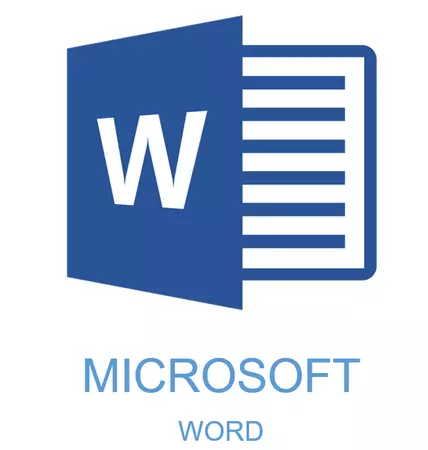
Nyaraka zingine zinahitaji kubuni maalum, na kwa hili katika Arsenal ya MS Word ina pesa nyingi na zana. Kuna fonts mbalimbali, kuandika na mitindo ya kupangilia, zana za usawa na mengi zaidi.
Somo: Jinsi ya kuunganisha maandishi katika neno.
Chochote kilichokuwa, lakini karibu hati yoyote ya maandishi haiwezi kuwasilishwa bila kichwa, mtindo ambao, bila shaka, unapaswa kutofautiana na maandishi kuu. Suluhisho kwa wavivu ni kuonyesha mafuta ya kichwa, kuongeza font kwa ukubwa mmoja au mbili na kuacha. Hata hivyo, kuna suluhisho la ufanisi zaidi ambalo linakuwezesha kufanya vichwa vya habari kwa neno sioonekana tu, lakini vilivyopambwa vizuri, na ni nzuri tu.
Somo: Jinsi ya kubadilisha font katika neno.
Kujenga kichwa kwa kutumia mitindo iliyoingizwa
Programu ya Word ya Arsenal ina seti kubwa ya mitindo iliyojengwa ambayo inaweza kutumika kufanya nyaraka. Kwa kuongeza, mhariri wa maandishi pia anaweza kuunda mtindo wako mwenyewe, na kisha uitumie kama template ya kubuni. Kwa hiyo, kufanya kichwa katika neno, kufuata hatua hizi.
Somo: Jinsi ya kufanya kamba nyekundu katika neno.
1. Eleza kichwa ambacho kinapaswa kutolewa vizuri.
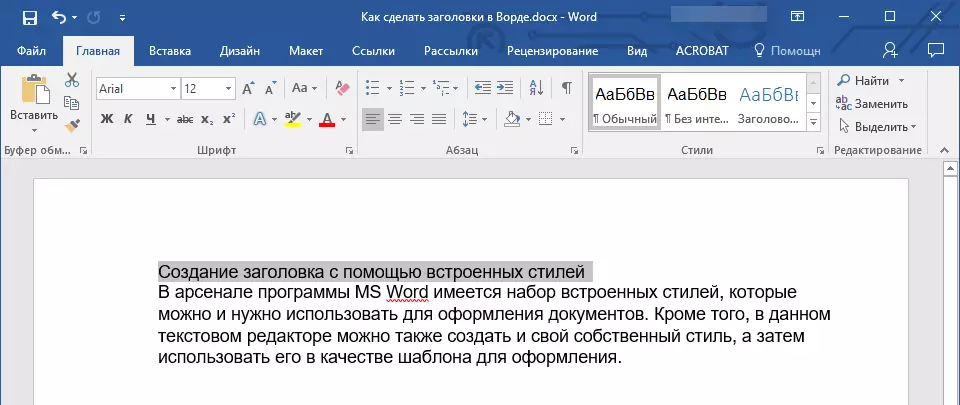
2. Katika tab. "Nyumbani" Panua orodha ya kikundi. "Mitindo" Kwa kubonyeza mshale mdogo ulio kwenye kona yake ya chini ya chini.
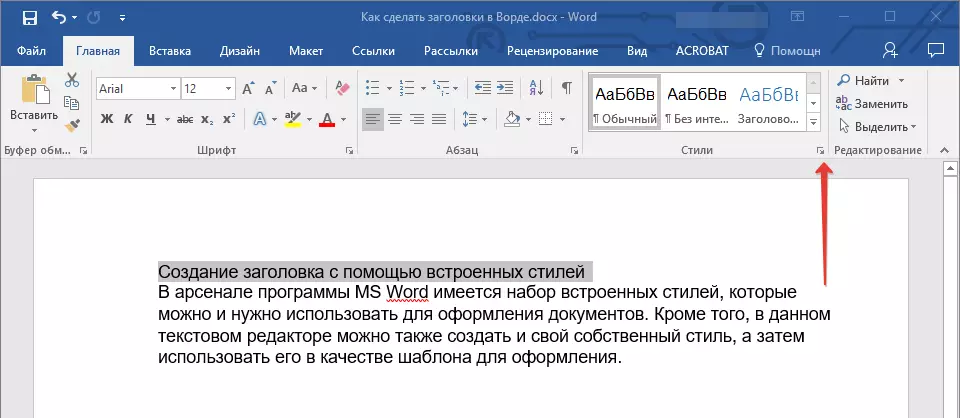
3. Katika dirisha ambalo linafungua mbele yako, chagua aina ya kichwa cha taka. Funga dirisha "Mitindo".
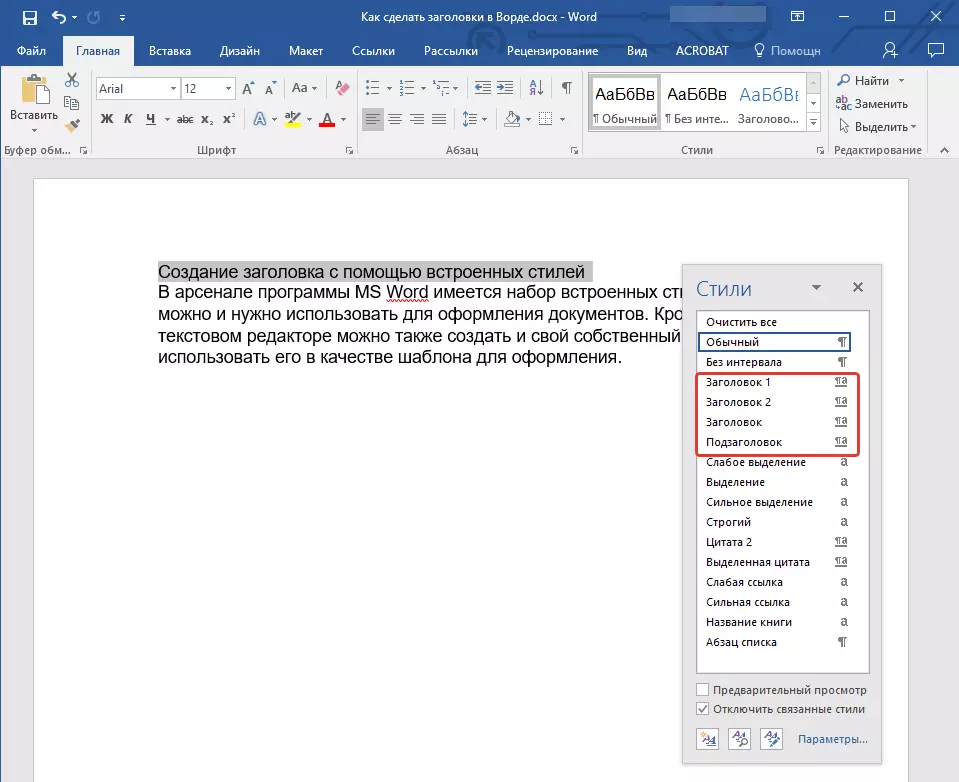
Hii ndiyo jina kuu, ambalo ni mwanzo wa makala, maandishi;
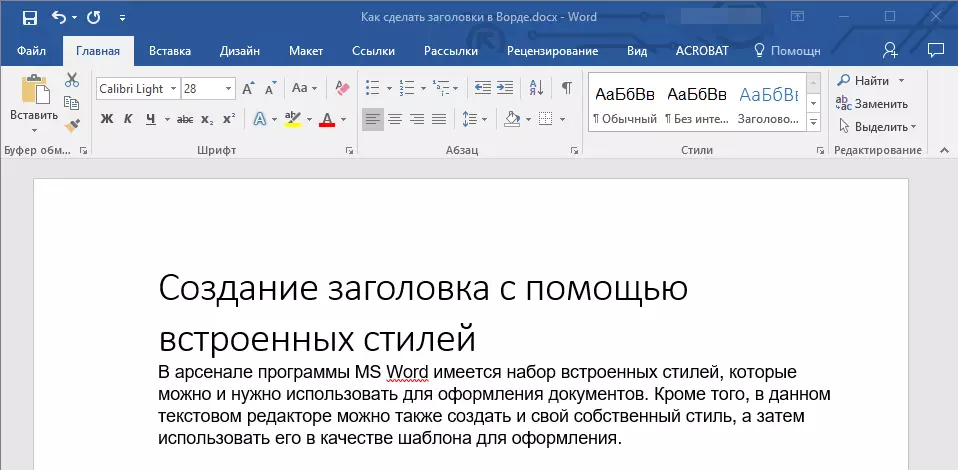
Kichwa cha 1.
Kichwa cha chini;
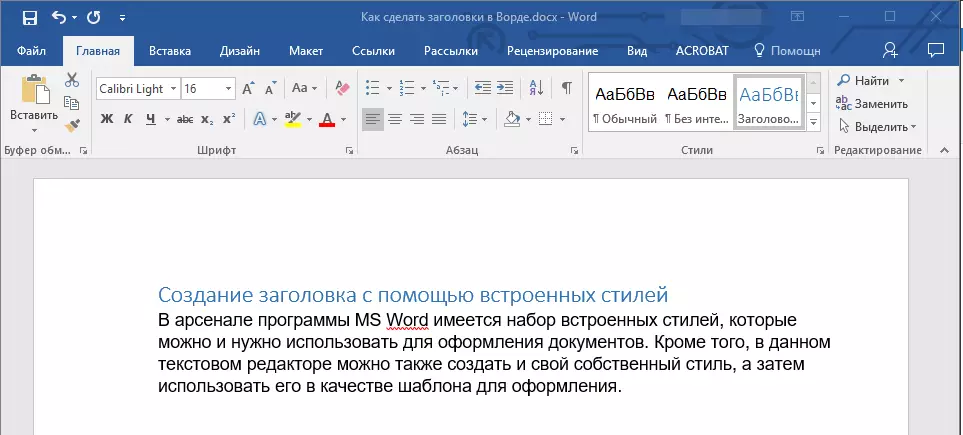
Kichwa cha 2.
hata chini;
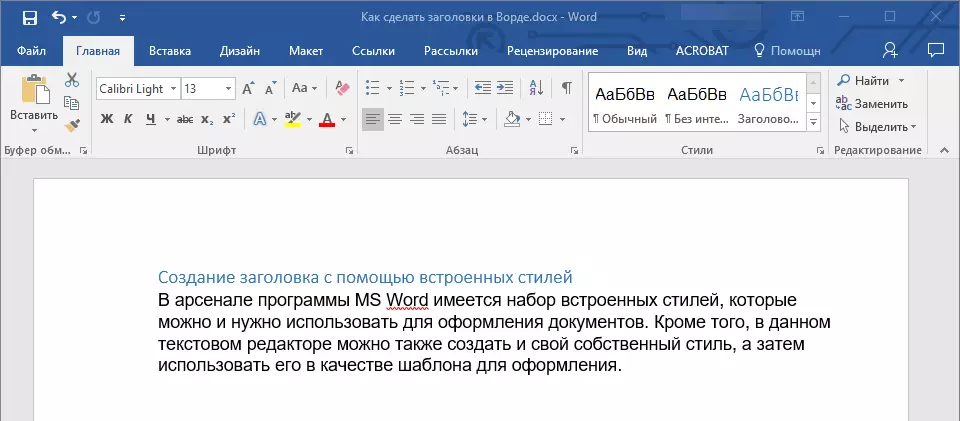
Subtitle.
Kweli, hii ni subtitle.
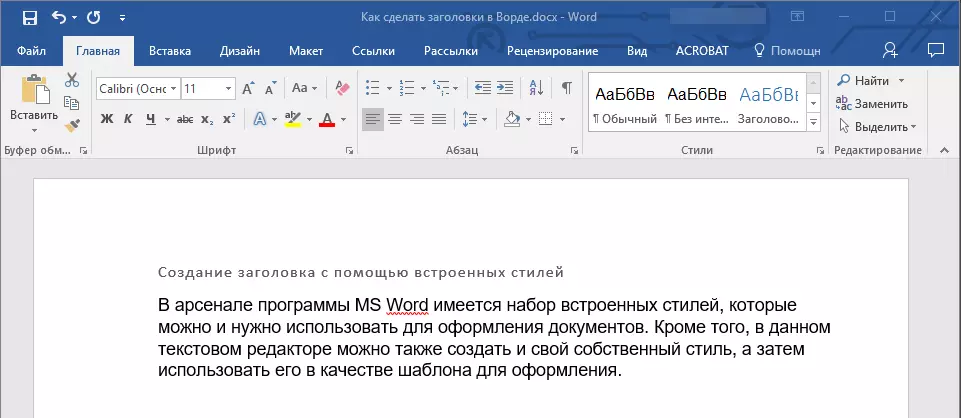
Kumbuka: Kama unaweza kuona kutoka kwa viwambo, mtindo wa kichwa pamoja na kubadilisha font na ukubwa wake pia mabadiliko na muda wa firmist kati ya kichwa na maandishi kuu.
Somo: Jinsi ya kubadilisha muda wa firmist katika neno.
Ni muhimu kuelewa kwamba mitindo ya vichwa vya habari na vichwa vya habari katika MS Word ni template, zinategemea font Calibri. , Na ukubwa wa font unategemea kiwango cha kichwa. Wakati huo huo, ikiwa maandishi yako yameandikwa na font nyingine, ukubwa mwingine, inaweza kuwa kichwa cha template cha ngazi ndogo (ya kwanza au ya pili), kama kichwa, itakuwa ndogo kuliko maandishi kuu.
Kweli, ilikuwa ni kwamba kilichotokea katika mifano yetu na mitindo. "Title 2" Na "Subtitle" Tangu tumeandikwa maandishi kuu katika font. Arial. , ukubwa - 12..
- Ushauri: Kulingana na kile unachoweza kumudu waraka, kubadilisha ukubwa wa font wa font ya kichwa au maandishi kwa ndogo ili kuonekana kutengwa na nyingine.
Kujenga style yako mwenyewe na kuitunza kama template
Kama ilivyoelezwa hapo juu, pamoja na mitindo ya template, unaweza pia kuunda mtindo wako wa usajili wa majina na maandishi kuu. Hii inakuwezesha kubadili kati yao ikiwa ni lazima, na pia kutumia yeyote kati yao kama mtindo wa default.
1. Fungua sanduku la mazungumzo ya kikundi "Mitindo" Iko katika tab. "Nyumbani".
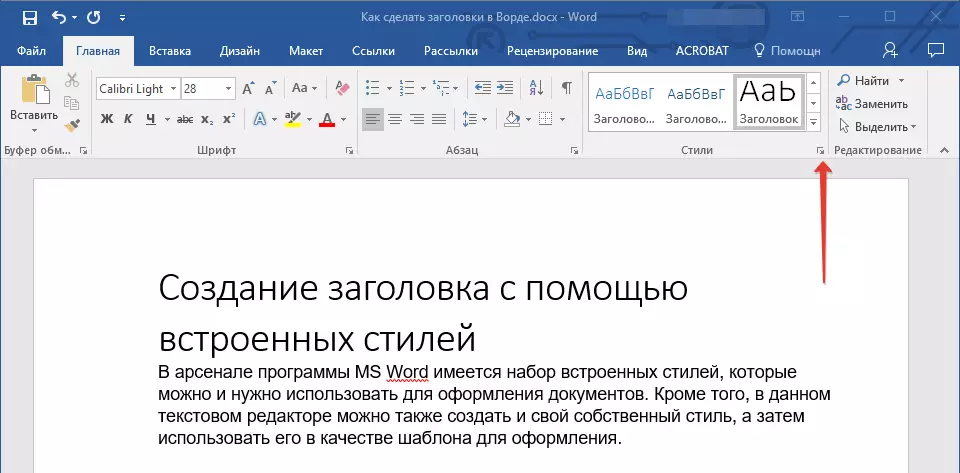
2. Chini ya dirisha, bofya kifungo cha kwanza upande wa kushoto "Unda mtindo".
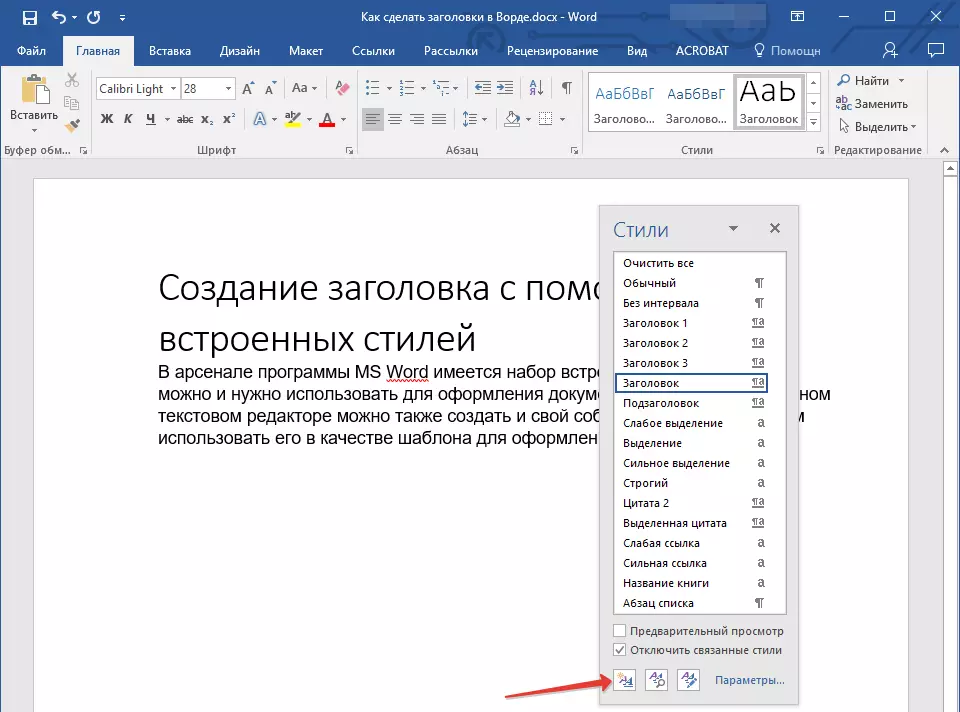
3. Katika dirisha inayoonekana mbele yako, kuweka vigezo muhimu.
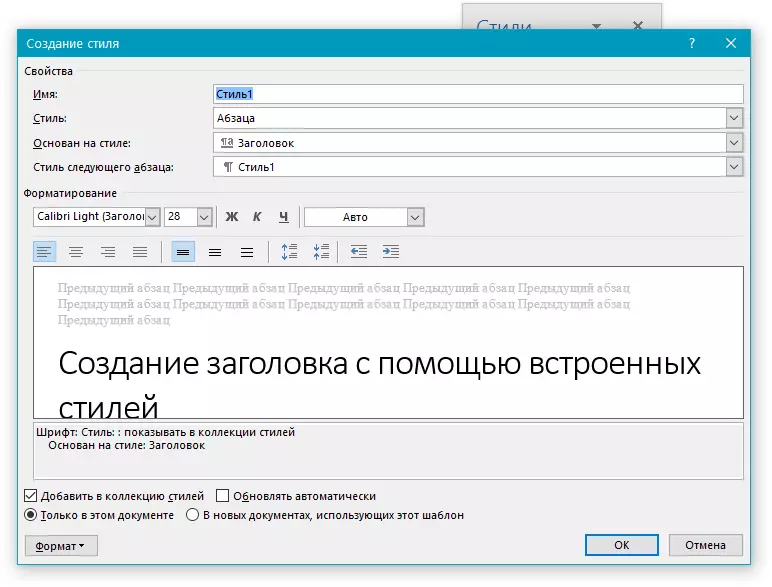
Katika Sura ya "Mali" Ingiza jina la mtindo, chagua sehemu ya maandiko ambayo itatumika, chagua mtindo ambao unategemea, na pia ueleze mtindo wa aya inayofuata ya maandiko.
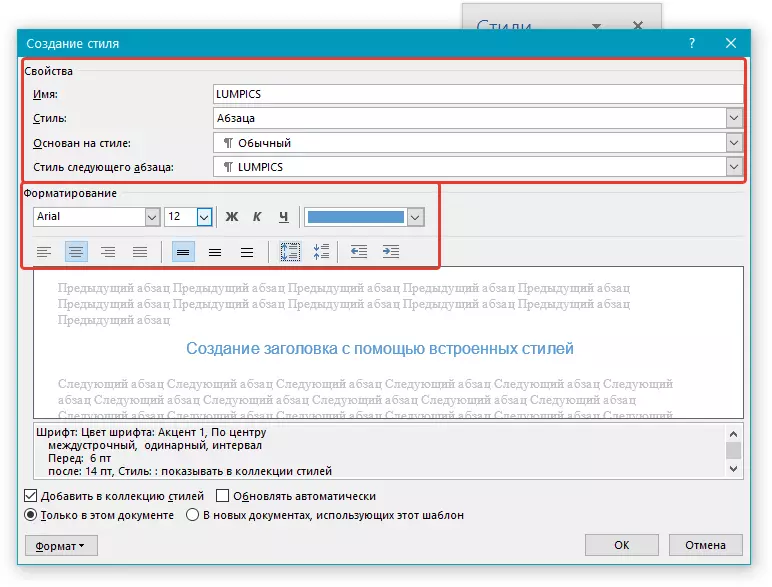
Katika Sura ya "Format" Chagua font ya kutumiwa kwa mtindo, taja ukubwa wake, aina na rangi, nafasi kwenye ukurasa, aina ya kuunganisha, kuweka indents na firmware.
- Ushauri: Chini ya sehemu hiyo "Kuunda" Kuna dirisha "Mfano" Ambapo unaweza kuona mtindo wako katika maandiko inaonekana.
Chini ya dirisha "Sinema ya kujenga" Chagua kipengee kilichohitajika:
- "Tu katika hati hii" - Mtindo utatumika na kuokolewa tu kwa waraka wa sasa;
- "Katika nyaraka mpya kutumia template hii" - Mtindo ulioumba utahifadhiwa na utapatikana kwa matumizi katika siku zijazo katika nyaraka zingine.
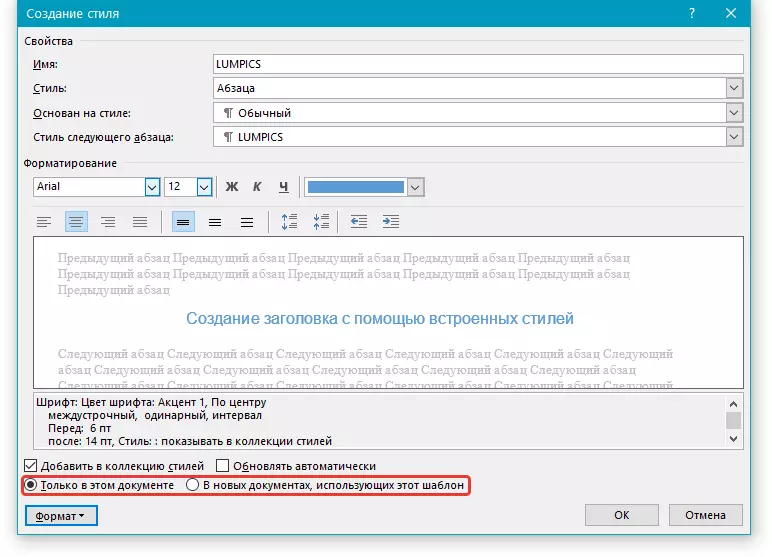
Baada ya kufanya mipangilio ya mtindo muhimu, kuihifadhi, bonyeza "SAWA" Ili kufunga dirisha "Sinema ya kujenga".
Hapa ni mfano rahisi wa mtindo wa kichwa (ingawa, badala yake, subtitle) iliyoundwa na sisi:
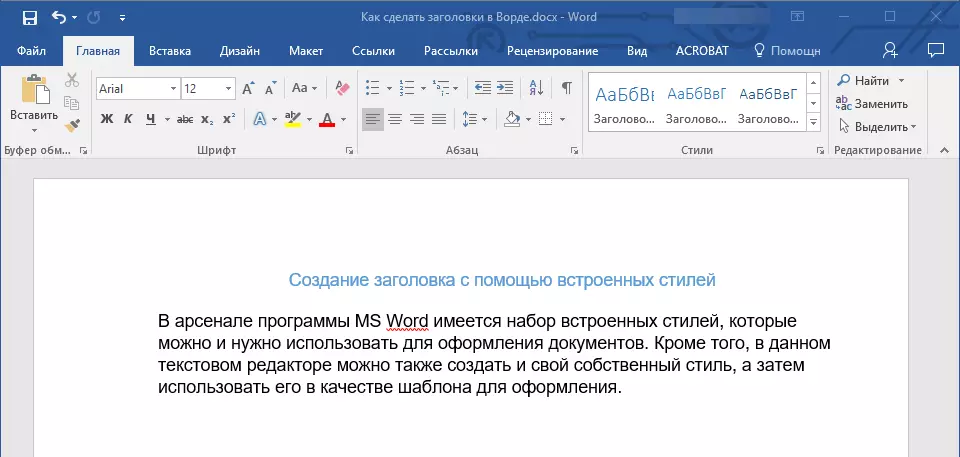
Kumbuka: Baada ya kuunda na kuokoa mtindo wako mwenyewe, itakuwa katika kikundi "Mitindo" ambayo iko katika amana. "Nyumbani" . Ikiwa haionyeshwa moja kwa moja kwenye jopo la kudhibiti programu, panua sanduku la mazungumzo "Mitindo" Na kupata huko kwa jina ulilokuja.
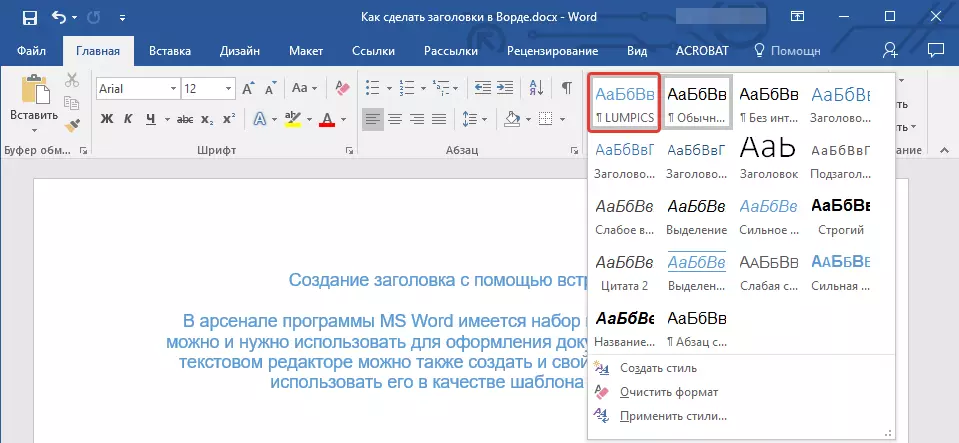
Somo: Jinsi ya kufanya maudhui ya moja kwa moja katika neno.
Hiyo ndiyo yote, sasa unajua jinsi ya kufanya kichwa katika MS Word kwa usahihi kwa kutumia mtindo wa template inapatikana katika programu. Pia sasa unajua jinsi ya kuunda mtindo wako wa kubuni wa maandishi. Tunataka mafanikio katika kusoma zaidi uwezo wa mhariri wa maandishi haya.
